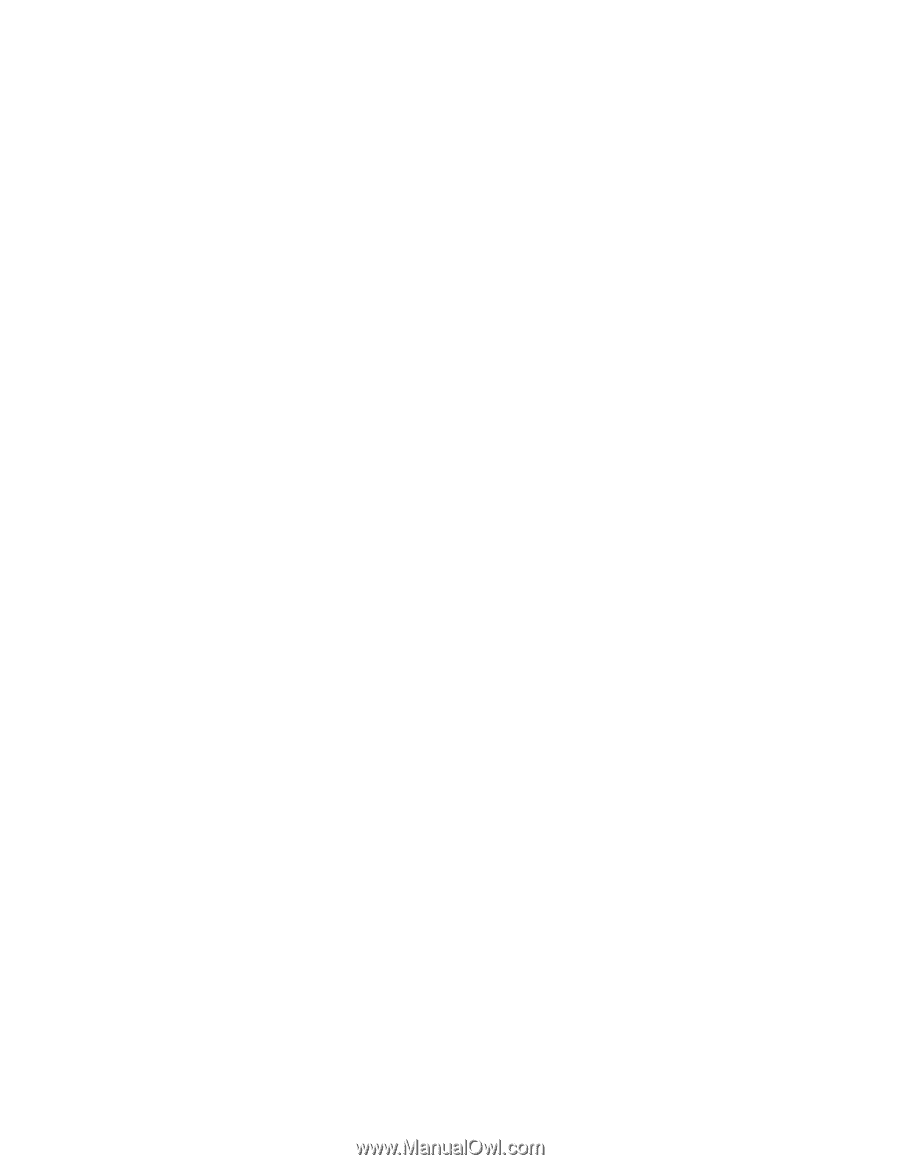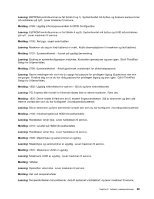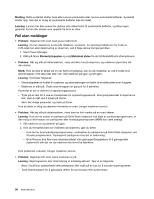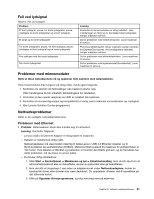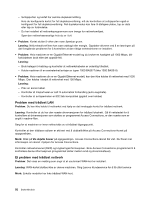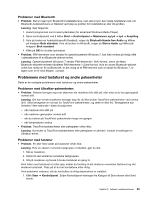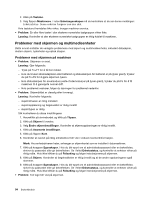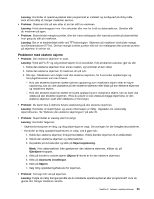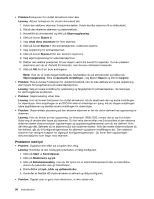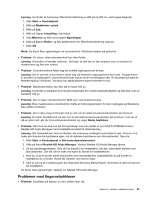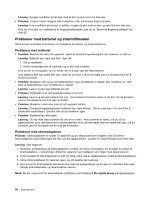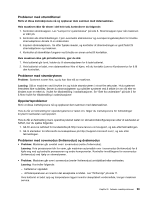Lenovo ThinkPad X1 Carbon (Norwegian) User Guide - Page 108
Problemer med skjermen og multimedieenheter, Problemer med skjermen på maskinen
 |
View all Lenovo ThinkPad X1 Carbon manuals
Add to My Manuals
Save this manual to your list of manuals |
Page 108 highlights
2. Klikk på Tastatur. 3. Velg flippen Maskinvare. I ruten Enhetsegenskaper må du kontrollere at du ser denne meldingen: Enhetsstatus: Denne enheten fungerer som den skal. Hvis tastaturet fremdeles ikke virker, trenger maskinen service. • Problem: En eller flere taster i den eksterne numeriske tastgruppen virker ikke. Løsning: Kontroller at den eksterne numeriske tastgruppen er riktig koblet til maskinen. Problemer med skjermen og multimedieenheter Dette emnet omfatter de vanligste problemene med skjerm og multimedieenheter, inkludert dataskjerm, ekstern skjerm, lydenheter og optisk stasjon. Problemer med skjermen på maskinen • Problem: Skjermen er svart. Løsning: Gjør følgende: - Trykk på Fn+F7 for å få frem bildet. - Hvis du bruker strømadapteren eller batteriet og statuslampen for batteriet er på (lyser grønt), trykker du på Fn+F9 for å gjøre skjermen lysere. - Hvis statuslampen for sovemodus (vente-/hvilemodus) er på (lyser grønt), trykker du på Fn for å få maskinen til å gjenoppta normal drift. - Hvis problemet vedvarer, følger du løsningen for problemet nedenfor. • Problem: Skjermbildet er uleselig eller forvrengt. Løsning: Kontroller følgende: - skjermdriveren er riktig installert - skjermoppløsning og fargekvalitet er riktig innstilt - skjermtypen er riktig Slik kontrollerer du disse innstillingene: 1. Høyreklikk på skrivebordet og klikk på Tilpass. 2. Klikk på Skjerm til venstre. 3. Velg Endre skjerminnstillinger. Kontroller at skjermoppløsningen er riktig innstilt. 4. Klikk på Avanserte innstillinger. 5. Klikk på flippen Kort. 6. Kontroller at navnet på riktig enhetsdriver blir vist i vinduet med kortinformasjon. Merk: Hva enhetsdriveren heter, avhenger av skjermkortet som er installert i datamaskinen. 7. Klikk på knappen Egenskaper. Hvis du blir spurt om et administratorpassord eller en bekreftelse, skriver du passordet eller gir bekreftelsen. Se i feltet Enhetsstatus, og kontroller at enheten virker på riktig måte. Hvis ikke klikker du på Feilsøking og følger instruksjonene på skjermen. 8. Klikk på Skjerm. Kontroller at fargekvaliteten er riktig innstilt og at de andre opplysningene også stemmer. 9. Klikk på knappen Egenskaper. Hvis du blir spurt om et administratorpassord eller en bekreftelse, skriver du passordet eller gir bekreftelsen. Se i feltet Enhetsstatus, og kontroller at enheten virker på riktig måte. Hvis ikke klikker du på Feilsøking og følger instruksjonene på skjermen. • Problem: Feil tegn blir vist på skjermen. 94 Brukerhåndbok